Frage: „Ich wollte einen Neuanfang mit meinem Mac machen, also habe ich es in den Wiederherstellungsmodus versetzt und den Speicher entfernt. Leider, nachdem ich es neu gestartet, würde ein geschlitzter Kreis erscheinen. Ich habe versucht, das MacOS neu zu installieren, aber nach dem Download sagt es, dass es nicht in der Lage war, ein Preboot-Volume für APFS zu installieren. Was kann ich jetzt tun?“
Antwort: Der Fehler „Es konnte kein Preboot-Volume für die Installation von APFS erstellt werden“ ist für Mac-Benutzer relativ neu. Der Fehler tritt nur auf, wenn Benutzer versuchen, ihre Macs zu löschen und macOS, z.B. das neueste Catalina neu zu installieren. Wenn sowas passiert, keine Panik, hier in diesem Tipp und Trick erfahren Sie, warum die Catalina-Installation durch den APFS-Installationsfehler unterbrochen wird und wie kann man diesen Fehler leicht beheben.
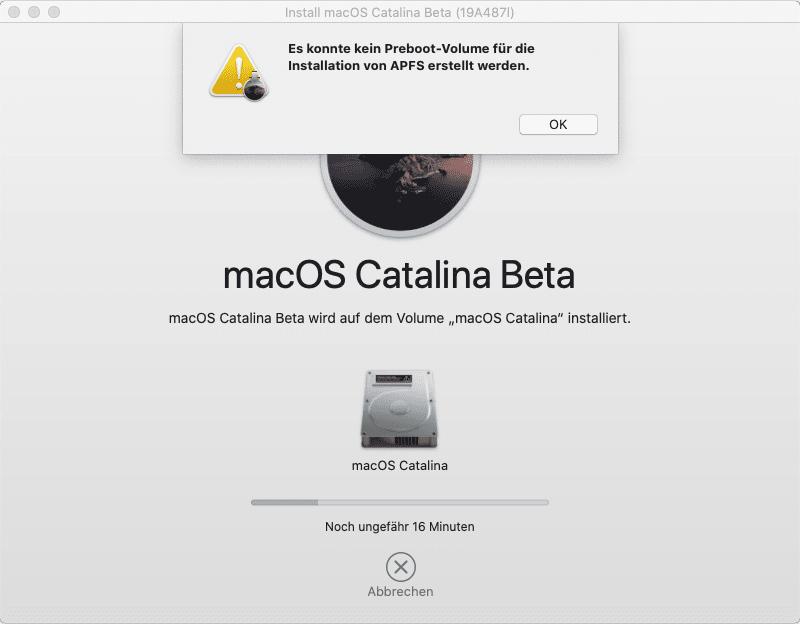
- Nicht verpassen
Problemlösungen für die Installation der macOS Catalina (opens new window)
Was ist “Mac-Speicher Sonstige” und wie kann man es löschen Von Leo Klein (opens new window)
# „Es konnte kein Preboot-Volume für APFS erstellt werden“ - Was bedeutet das eigentlich?
Es heißt einfach, dass eine so genannte PXE (Preboot Execution Environment) nicht auf dem APFS-Volume installiert werden konnte. Warum so? Der Grund liegt darin, dass etwas (was Apple noch nicht herausgefunden hat) schiefgelaufen mit dem APFS (Apple File System). Extra: APFS ist das neue Dateisystem, das Apple seit High Sierra einführt, um das alte (fast 20 Jahre) HFS+ zu ersetzen.
APFS soll schneller, sicherer und besser mit SSD kompatibel sein, aber es ist nicht kompatibel mit OS X oder älterem macOS vor High Sierra. Wenn Sie also versuchen, ein neues macOS z.B. High Sierra, Mojave, Catalina über den Wiederherstellungsmodus neu zu installieren, funktioniert dies dann aufgrund des APFS-Partitionstyps nicht.
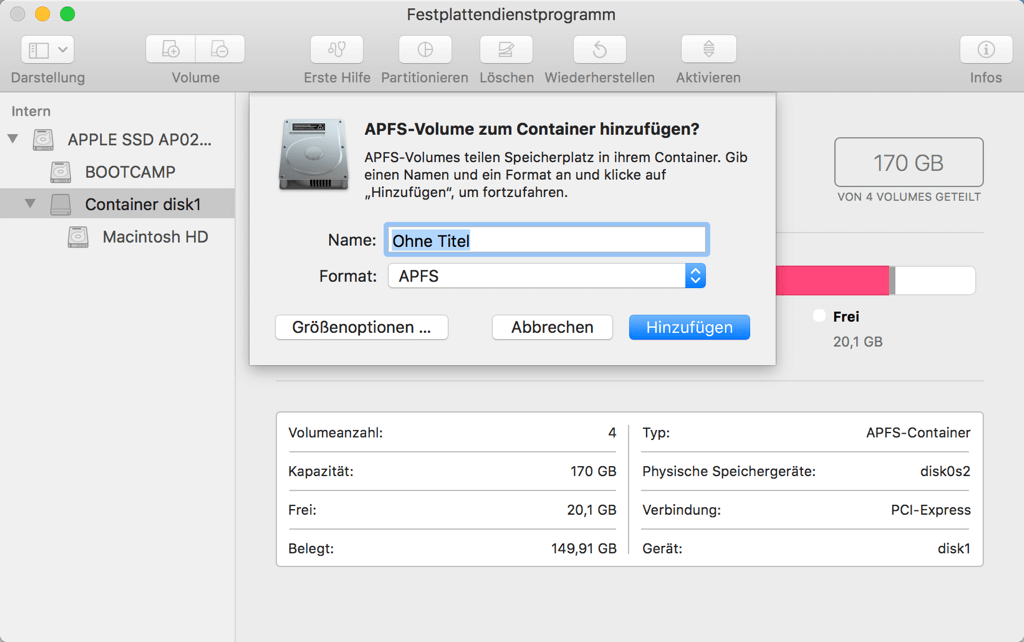
# Lösungen für „Es konnte kein Preboot-Volume für die Installation von APFS erstellt werden“
Wenn die Neuinstallation von macOS Catalina bei dem Fehler „Es konnte kein Preboot-Volume für die Installation von APFS erstellt werden“ aufgehängt ist, gibt es zwei Lösungen: Eine besteht darin, alle Partitionen (Volumes) auf Ihrem Mac zu löschen und Catalina aus dem Internet oder einem bootfähigen USB neu zu installieren. Die andere geht um die Installation von Catalina auf einer Internet-Wiederherstellungspartition.
# Das Volume löschen
Dies kann den Fehler „Es konnte kein Pre boot-Volume für die Installation von APFS erstellt werden“ am effektivsten lösen.
Schritt 1. Zuerst schalten Sie Ihren Mac aus. Starten Sie dann ihn neu in den Wiederherstellungsmodus, indem Sie die Ein-/Aus-Taste drücken und gleichzeitig die Tastenkombi Befehl + R gedrückt halten, bis Sie das Apple-Logo sehen.
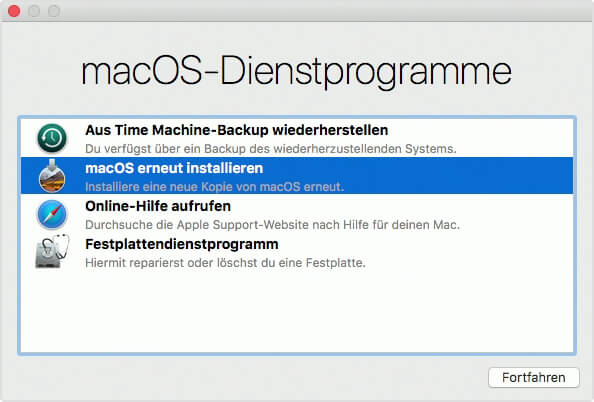
Schritt 2. Sie sollten das Menü „macOS-Dienstprogramme“ sehen. Wählen Sie hier „Festplattendienstprogramm“ aus, und alle Festplatte auf Ihrem Mac werden angezeigt. Wählen Sie die interne Festplatte aus, und klicken Sie auf „Löschen“. Jetzt schließen Sie das Festplattendienstprogramm.
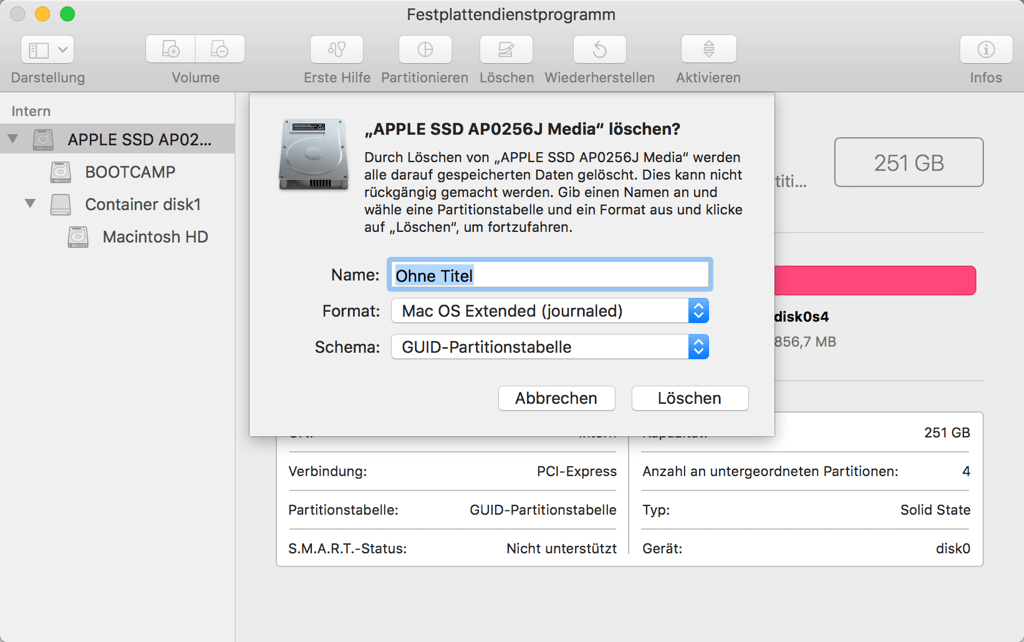
Schritt 3. Dann haben Sie zwei Möglichkeiten. Befolgen Sie unten eine davon, um Catalina neu zu installieren.
- Öffnen Sie Festplattendienstprogramm erneut, hier sehen Sie jetzt eine interne Festplatte mit dem Namen „Container 0“, wählen Sie die aus und formatieren Sie sie als das Dateisystem „Mac OS Extended“. Dann können Sie macOS neu installieren.
- Oder schalten Sie den Mac aus und starten ihn dann neu. Aber diesmal sollen Sie ihn in den Internet-Wiederherstellungsmodus wechseln, indem Sie die Tasten „Option + Befehl + R“ beim Neustart gedrückt halten. Wählen Sie Festplattendienstprogramm. Wenn Sie hier eine Festplatte sehen, formatieren Sie sie als „Mac OS Extended“ und nennen Sie es „Macintosh HD“. Wenn dies nicht der Fall ist, erstellen Sie eine Festplatte und formatieren Sie sie als „Mac OS Extended“. Danach können Sie Festplattendienstprogramm beenden und im Menü „macOS-Dienstprogramme“ auf „macOS erneut installieren“ klicken.
Durch Löschen der Festplatte entfernen Sie das APFS-System, das den Fehler verursacht, und so können Sie das macOS Catalina erneut installieren. Wenn die obige Methode nicht funktioniert, versuchen Sie es unten mit der Nächsten.
# macOS installieren direkt in den Internet-Wiederherstellungsmodus
Schritt 1. Wenn Ihr Mac neu gestartet wird, drücken Sie Befehl + R + Option, um ihn in den Internet-Wiederherstellungsmodus zu versetzen.
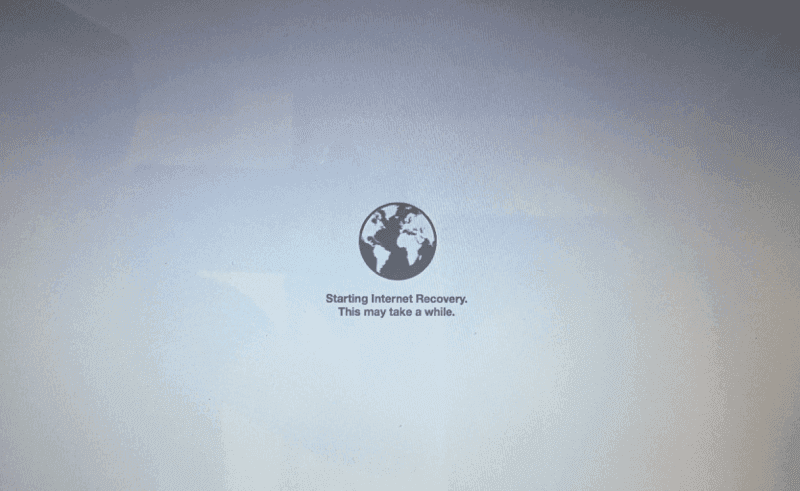
Schritt 2. Wählen Sie ein WLAN damit zu verbinden und dann gelangen Sie in das Menü macOS-Dienstprogramme.
Schritt 3. Wählen Sie die Option „macOS erneut installieren“ und klicken Sie auf „Fortfahren“. Es sollte dann das ursprüngliche Betriebssystem auf Ihrem Mac installieren.
Wenn Sie es auf Catalina aktualisieren wollen, können Sie dann das Update aus App Store (für High Sierra und ältere Versionen) oder in Systemeinstellungen > Softwareupdate (für Mojave) später erhalten.
Mehr Frage zu „Es konnte kein Pre Boot-Volume für die Installation von APFS“? Schreiben Sie mal uns in die Kommentare.
- Hot Artikel
- 5 Wege: Gelöschte Dateien wiederherstellen auf Windows 10/8/7
- Top 6 kostenlose Bildschirm-Recorder ohne Wasserzeichen
- Android: USB-Debugging aktivieren trotz Display Defekt und Daten retten
- Wie man ein Amazon Prime Video auf den PC und Mac herunterlädt und rippt
- [Kostenlos] Das beste USB-Stick-Reparieren-Tool















